
Haben Sie sich jemals gewünscht, Sie könnten einfach ein paar Dateien von Ihrem Computer auf Ihr Tablet, Telefon oder Laptop ziehen und dort ablegen? Mit Filedrop können Sie und das Beste ist, dass es wirklich einfach zu bedienen ist.
Apple-Benutzer kennen bereits die Bequemlichkeit von Airdrop Damit können Sie im Grunde genommen ein Ad-hoc-Netzwerk einrichten, um Fotos, Videos, Dokumente und andere Inhalte drahtlos für Apple-Benutzer in der Nähe freizugeben. Leider funktioniert es nicht mit Windows oder Android, was bedeutet, dass Sie auf „altmodische“ Methoden zum Übertragen von Dateien zurückgreifen müssen, z. B. über einen Cloud-Dienst oder einen USB-Stick.
Filedrop installieren und verwenden
Filedrop ist für Windows, OS X und Android kostenlos iOS-Benutzer müssen 2,99 US-Dollar aufbringen . Dies ist jedoch ein geringer Preis, wenn Sie eine Mischung von Geräten auf verschiedenen Plattformen haben. Filedrop kann sein für Android aus dem Play Store heruntergeladen , während Windows- und Mac-Benutzer können Holen Sie sich den Client von der Filedrop-Website .

Bei der Installation auf einem Mac müssen Sie die App einfach in den Ordner "Programme" ziehen und starten. Windows-Benutzer müssen den Zugriff über die Windows-Firewall zulassen.

Der einzige kleine Nachteil hierbei ist, dass Sie den Zugriff in öffentlichen Netzwerken zulassen müssen. Dies bedeutet, dass jeder, der Filedrop verwendet (auch über die Website), versuchen kann, Dateien an Ihren Computer zu senden, obwohl Sie alles, was aus unbekannten Quellen stammt, leicht ablehnen können.
Wie Sie im folgenden Screenshot sehen können, ist die App ziemlich einfach. Sie können Dateien schnell verteilen, indem Sie sie einfach per Drag & Drop auf die entsprechenden Empfänger ziehen.
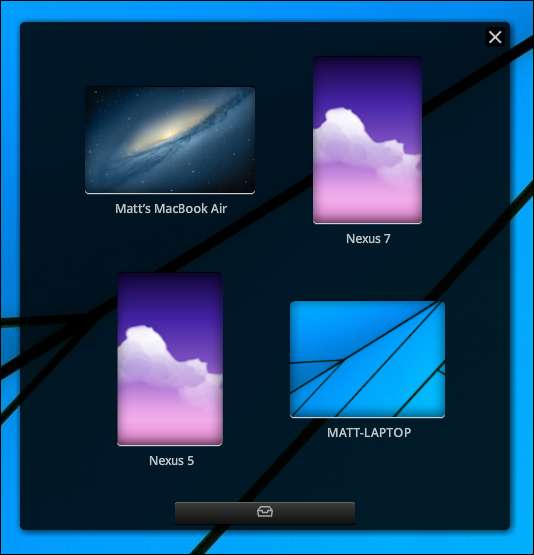
Wenn Sie auf das kleine Posteingangssymbol unten im App-Fenster klicken, können Sie schnell alles in Ihrem Filedrop-Verlauf öffnen. Klicken Sie auf "Download-Ordner ändern". Ein Dialogfeld wird geöffnet, in dem Sie einen neuen Ort auswählen können, an dem Ihre akzeptierten Dateien automatisch gespeichert werden.

In der mobilen Version (abgebildet ist die Android-App) können Sie vertikal durch andere Filedrop-Ziele scrollen.
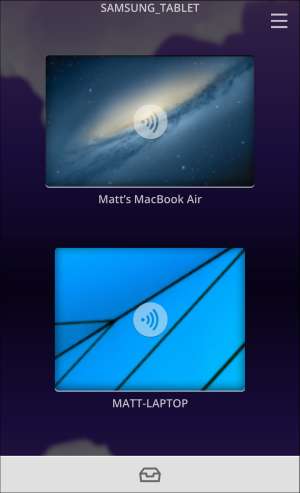
Wenn Sie auf das Posteingangssymbol klicken, wird ein Verzeichnis Ihrer Dateien geöffnet. Sie können eine Datei nach links ziehen, um sie zu löschen, oder nach rechts ziehen, um sie anzuzeigen.

Wenn Sie auf ein Ziel tippen, werden zwei Symbole angezeigt. Das linke dient zum Senden von Bildern und zum Abspielen von Diashows (Diashows werden in Kürze erläutert).

Wählen Sie das Posteingangssymbol rechts und Ihr Dateiverzeichnis wird geöffnet. Sie können zu anderen Orten navigieren, indem Sie oben auf das Posteingangssymbol tippen.
Tippen Sie andernfalls auf das Feld neben jeder Datei, die Sie auswählen möchten, und klicken Sie auf "Senden".

Unabhängig davon, ob Sie den Desktop-Client (Windows, Mac) oder die mobile Version (Android, iOS) verwenden, müssen alle an Sie gesendeten Dateien auf dem Zielgerät akzeptiert oder abgelehnt werden.

Dies stellt natürlich sicher, dass Sie die ultimative Kontrolle darüber haben, was an Sie gesendet wird. Wenn Sie also etwas erhalten und nicht wissen, was es ist oder von wem es stammt, können Sie es leicht ablehnen.
Teilen über die Filedrop-Website
Wenn Sie jemals eine Datei auf Ihrem Gerät hatten und diese auf einen Computer übertragen möchten, aber kein Kabel zum Verbinden der beiden haben, können Sie die Filedrop-Website in Verbindung mit der mobilen App verwenden.
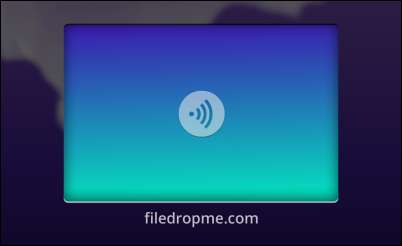
Dies ist sehr nützlich, wenn Sie beispielsweise ein Dokument an einen Hotelcomputer senden müssen, um es zu drucken, oder wenn Sie ein Video auf den Computer Ihres Freundes übertragen möchten, aber das nicht installieren möchten (oder können) Filedrop App.

Übertragungen funktionieren in beide Richtungen. Dies bedeutet, dass Sie nicht nur Dateien an den Zielcomputer senden können, sondern auch Dateien an Ihr Mobilgerät senden können, indem Sie sie einfach per Drag & Drop auf das Gerät im Dateibrowserfenster ziehen.
Projektion von Diashows
Bevor wir heute abschließen, wollen wir uns mit Diashows befassen. Tippen Sie auf Ihr Ziel und dann auf das Bildsymbol links.

Ihre Bildergalerie wird geöffnet. Tippen Sie auf die Elemente, die Sie auswählen möchten (sie werden dann grün schattiert), und drücken Sie auf „Wiedergabe“, um sie als Diashow zu projizieren.
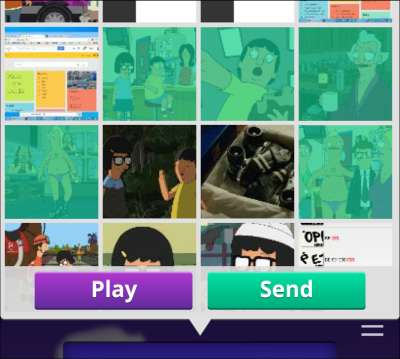
Das gleiche Dialogfeld zum Akzeptieren / Ablehnen wird auf dem Zielgerät angezeigt und zeigt an, dass Sie eine eingehende Diashow haben.

Wenn Sie damit einverstanden sind, können Sie die Diashow auf das Zielgerät projizieren und von Ihrem Quellgerät aus durch Ihre Fotos wischen. Dies ist eigentlich ziemlich ordentlich, wenn Sie Ihre Fotos einfach auf einem großen Bildschirm anzeigen möchten, wie unten gezeigt.

Insgesamt ist die Filedrop-Benutzererfahrung sehr einfach und unkompliziert. Die Übertragungsgeschwindigkeit hängt vom verwendeten Wi-Fi-Netzwerk und der verwendeten Hardware ab. Eine relativ bescheidene 113-MB-Datei dauerte jedoch etwa eine Minute und zweiundvierzig Sekunden, während Bilder, Dokumente und andere kleine Dateien praktisch sofort verfügbar waren.
Wenn Sie also eine kostenlose (oder günstige, wenn Sie ein iOS-Benutzer sind) und einfache Möglichkeit möchten, Dateien schnell von einem Gerät auf ein anderes zu übertragen, ohne auf Zwischenprodukte wie Cloud-Dienste und USB-Sticks zurückgreifen zu müssen, probieren Sie Filedrop aus. Bitte teilen Sie uns mit, wenn Sie Kommentare oder Fragen im Diskussionsforum haben.







